
약 7년 전에 썼던 글인데 지인이 물어봐서 어쩌다 다시 올립니다.
어렵지 않은 글이니 그냥 한번씩 보시면 될 듯합니다.
아이폰이나 아이패드에서 맥북프로나 에어 등으로 에어드롭한 파일은 어디에 있을까요?
당연히 다운로드 폴더에 저장이 되는데 가끔 이 파일이 어디에 있는지 찾기가 힘들 때가 있습니다. 오류가 아니라 옵션 때문인데, 아이폰과 맥북프로는 동일한 시간대를 사용하고, 저장하기 때문에 2021년 5월에 촬영한 사진, 영상을 에어드롭하면 맥북프로에서도 2021년 5월에 촬영한 사진, 영상이라고 인식한다는 뜻입니다.
따라서 위치를 찾으려면 거기서부터 찾아야 한다는 뜻인데요.
이것만 알면 혹시라도 아이폰 에어드롭 파일을 맥북프로에서 찾아 헤매는 일은 없을 겁니다.

아이폰으로 찍은 사진을 포스팅하기 위해 에어드롭을 통해 아이폰에서 맥북프로로 사진 몇 장을 전송했는데요. 전송할 때는 보시는 것처럼 제일 상단에 전송 중인 파일 리스트가 확인되었는데, 전송이 완료된 후에는 위치가 바뀌어있더군요.

다행히 몇 줄 아래로 이동해서 금방 찾을 수 있었지만 만약 다운로드 폴더에 파일들이 많을 경우 이것을 찾는데 시간이 걸릴 수도 있고, 만약 에어드롭한 파일이 연달아 있지 않을 경우에는 그것을 찾는 것도 작업 아닌 작업이 될 수도 있겠더군요. 분명 제가 얼마 전까지 사용할 때만해도 이렇지 않았는데 하는 생각이 들어서 오류가 아닌가 하는 생각을 했는데, 이건 오류가 아닙니다.
분명 저는 수정일 기준으로 보고, 그동안은 별 탈 없이 사용해왔다고 생각했는데 전혀 그렇지 않고요. 맥북프로는 보기 옵션이 아주 세분화되어 있어서 에어드롭한 파일을 가장 위로 올리고 싶다면 그에 맞는 옵션을 설정해야 합니다.

기본적으로 맥북프로를 처음 구매할 때의 다운로드 폴더를 비롯한 폴더의 기본 보기 옵션은 '이름순'입니다.

그런데 저는 그동안 '수정일'을 기본으로 설정해서 사용했었느데요. 수정일은 말 그대로 파일을 수정한 날짜를 기준으로 리스트업하는 것인데, 화살표가 아랫쪽(∨) 방향이면 가장 최근에 수정한 파일이 가장 위에 있는 것이고, 윗쪽(∧) 방향이면 가장 최근에 수정한 파일이 가장 아래에 있는 것입니다.


그렇다면 에어드롭으로 추가한 파일들은 가장 최근이기 때문에 수정일 기준으로 하더라도 제일 위에 보여야 하는 게 아니냐고 물으시겠죠? 우선 결론부터 말씀드리자면 수정일로 해서는 안되고, 추가일을 기준으로 해야만 합니다.
그러나 맥북프로 다운로드 폴더에는 이 보기 옵션이 기본으로 설정되어 있지 않기 때문에 옵션을 활성화시켜야만 합니다.
활성화 방법은 간단합니다. 다운로드 폴더 창 상단 메뉴바에서 '설정 > 보기 옵션'을 눌러 계층 보기에서 '추가일'을 체크해주면 됩니다.

그렇게 해서 추가일 기준으로 보게 되면 아이폰에서 에어드롭한 이미지와 영상이 보시는 것처럼 다운로드 폴더 제일 위에 뜨게 됩니다.
그렇다면 수정일과 추가일 기준에 어떤 차이가 있기에 이런 현상이 발생하는 것일까요?

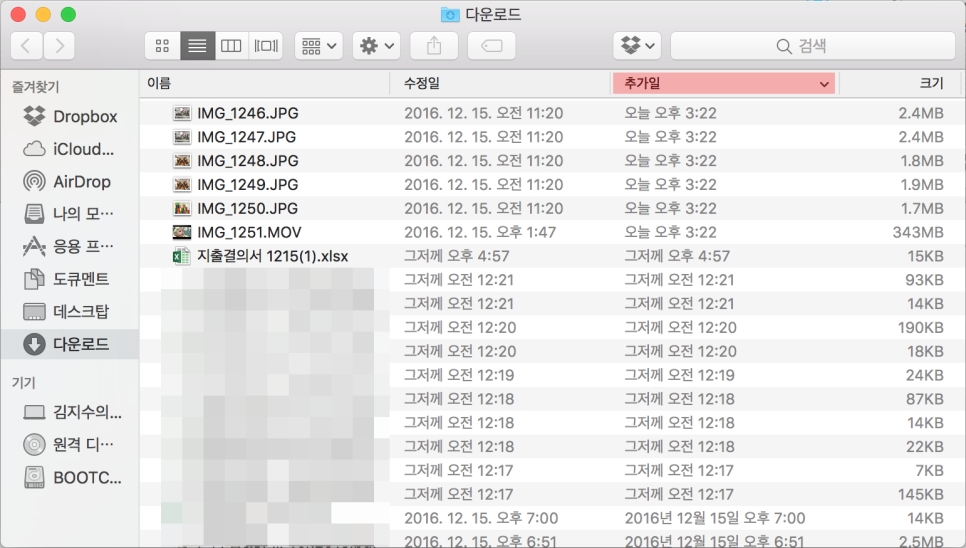
보시는 것처럼 수정일과 추가일에 따라 파일이 보이는 위치가 다른데, 일반적으로 아이폰에서 에어드롭을 통해 맥북프로로 다운로드한 파일은 맥북프로에서는 가장 최근에 추가된 파일이기도 하지만 수정된 파일이기도 하지 않느냐고 물어보시겠지만, 수정일은 파일을 수정한 날짜고, 추가일은 파일을 추가한 날짜이기 때문에 엄연히 다른 결과가 나오게 됩니다.
그리고 이것은 다름이 아닌 애플의 OS동기화 정책 때문인데요. 모바일 운영체제인 iOS와 PC 운영체제인 macOS가 서로 각각의 운영체제인 것은 맞지만 애플은 이것을 하나의 계정으로 사용 시에 서로 데이터를 바로바로 액세스하고 교환할 수 있게끔 동기화 시스템을 구축해놓았습니다. 이 동기화는 아이클라우드를 기반으로 하고요. 때문에 여러 대의 모바일 및 PC 디바이스라 하더라도 하나의 애플 계정으로 로그인한다면 기기의 숫자에 상관없이 어떤 기기에서도 자유롭게 파일을 전송할 수 있습니다.
참 편리한 시스템이죠?
그리고 이 편리한 시스템을 편리하고 효율적으로 운영하기 위해 아이폰에서 촬영한 사진이나 동영상을 에어드롭을 통해 맥북프로로 전송한다 하더라도 아이폰에서 생성 혹은 수정한 날짜를 그대로 반영시켜주는 것입니다. 그렇지 않을 경우에는 만약 A라는 파일을 에어드롭을 통해 아이폰에서 맥북으로 전송했다가 다시 맥북에서 아이폰으로 전송할 경우 아이폰에 A라는 파일 외에 A'라는 파일을 생성시킬 수밖에 없게 될 것입니다.
결국 이러한 혼동, 불편을 막기 위해 각 디바이스에서 생성 및 수정된 날짜는 그대로 가지고 있게 되는 것이고, 다만 각 디바이스에 새롭게 추가된 것이기 때문에 추가일을 기준으로 봐야 각 폴더 제일 상단에서 확인할 수 있는 것입니다.
참 편리하고 합리적인 정책이라고 할 수 있죠?

물론 아마 대부분의 사용자분들은 저처럼 혼동하시는 일이 없으시겠지만, 별 생각없이 사용하거나 윈도우를 병행해서 사용하다보면 이 부분이 가끔 헷갈릴 때가 있더라고요. ㅎㅎ
어쨌든 결코 어려운 부분도 아니고, 아마 다들 아실만한 내용이지만 그동안 별 탈 없이 사용하다가 갑자기 혼동을 하는 바람에 혹시 저처럼 이런 혼란 아닌 혼란한 상황을 겪는 분들이 있지 않을까 하는 생각에 간단하게 포스팅해드립니다.
'i길라잡이' 카테고리의 다른 글
| 티스토리 애드센스 조회 에러 문제 해결 방법 (0) | 2022.12.20 |
|---|---|
| 스마트폰 전자파흡수율(SAR) 비교. 아이폰과 갤럭시 중 누가 심할까? (0) | 2022.12.11 |
| 아이폰 메모장에 숨겨진 기능 6가지 (0) | 2017.02.01 |
| 아이폰카톡 검색 꿀팁 (0) | 2016.08.03 |
| 아이폰통화세기 알아보기팁 (0) | 2016.08.01 |



